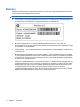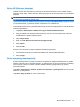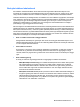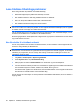Laptop User Guide - Windows 7
Løse trådløse tilkoblingsproblemer
Noen mulige årsaker til problemer med trådløs tilkobling:
●
Nettverkskonfigurasjonen (SSID eller sikkerhet) er endret.
●
Den trådløse enheten er ikke riktig installert eller den er deaktivert.
●
Det er en feil på den trådløse enheten eller rutermaskinvaren.
●
Den trådløse enheten ble forstyrret av andre enheter.
MERK: Trådløse nettverksenheter følger kun med utvalgte datamaskinmodeller. Hvis trådløst nettverk
ikke er nevnt i listen over funksjoner på siden av den originale datamaskinemballasjen, kan du opprette
et trådløst nettverk ved å kjøpe en trådløs nettverksenhet.
Før du arbeider deg gjennom de mulige løsningene på problemene med nettverkstilkoblingen, må du
kontrollere at enhetsdriverne er installert for alle trådløse enheter.
Bruk fremgangsmåtene i dette kapittelet til å diagnostisere og reparere en datamaskin som ikke kobler
seg til nettverket du vil bruke.
Kan ikke koble til et trådløst nettverk
Hvis du har problemer med å koble til et trådløst nettverk, må du kontrollere at den integrerte WLAN-
enheten er riktig installert på datamaskinen.
MERK: Windows inneholder funksjonen Brukerkontokontroll, som forbedrer sikkerheten for
datamaskinen. Du kan bli bedt om å gi tillatelse til eller angi passord for enkelte oppgaver, for eksempel
installering av programvare, bruk av verktøy eller endring av Windows-innstillinger. Du finner mer
informasjon i Hjelp og støtte.
1. Velg Start > Kontrollpanel > System og sikkerhet.
2. Under System klikker du på Enhetsbehandling.
3. Klikk på pilen ved siden av Nettverkskort for å utvide listen og vise alle adapterne.
4. Finn frem til WLAN-enheten på listen over nettverkskort. Oppføringen til en trådløs nettverksenhet
kan inneholde uttrykk som trådløs, trådløst LAN, WLAN, Wi-Fi og 802.11.
Hvis det ikke står oppført noen WLAN-enhet, har ikke datamaskinen noen integrert WLAN-enhet
eller driveren for WLAN-enheten er ikke installert riktig.
Hvis du ønsker mer informasjon om å løse problemer med trådløse lokalnettverk, kan du se lenkene i
Hjelp og støtte.
20 Kapittel 2 Trådløst, lokalnettverk og modem